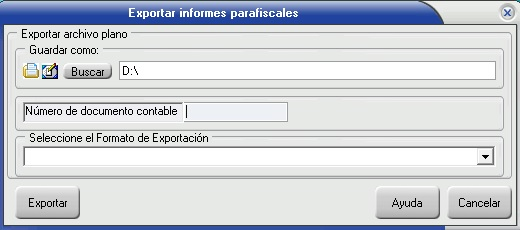Comprobante autoliquidación, parafiscales, ARL: Difference between revisions
(Created page with "=== 1) ¿ Qué hace? === Permite generar un documento contable con los valores de seguridad social, Parafiscales y ARL . Igualmente, exportar dichos valores a Archivos planos. === 2) ¿ En dónde está ubicada? === Se podrá acceder a esta funcionalidad en la siguiente opción (Tal como se muestra en la Ilustración 1): * ERPPyme * Utilidades * Ir a la sección "Interfaz Contable". * Seleccionar la opción "Comprobante Autoliquidación, parafiscales, ARL". File:Comp...") |
(No difference)
|
Revision as of 22:53, 14 March 2023
1) ¿ Qué hace?
Permite generar un documento contable con los valores de seguridad social, Parafiscales y ARL . Igualmente, exportar dichos valores a Archivos planos.
2) ¿ En dónde está ubicada?
Se podrá acceder a esta funcionalidad en la siguiente opción (Tal como se muestra en la Ilustración 1):
- ERPPyme
- Utilidades
- Ir a la sección "Interfaz Contable".
- Seleccionar la opción "Comprobante Autoliquidación, parafiscales, ARL".
3) ¿ Cómo se configura?
Una vez se ha ingresado, el sistema despliega la siguiente ventana:
El Sistema permite seleccionar un tipo de Nómina ó Centro de costo en particular para generar el comprobante. También permite generarlo para todos los tipos de Nómina y Centros de costo, seleccionando la opción "Todos". Es posible seleccionar las entidades correspondientes para Pensión/Salud, ciudad para Parafiscales, y aseguradora para ARL, como también un rango de fechas de pago. Una vez configurados estos parámetros y haber dado clic en "Generar", se generará un comprobante contable en el módulo de Contabilidad.
Es posible generar un archivo plano con los valores de nómina y provisiones de prestaciones mediante la pestaña "Generación Archivo Plano" (Ver Ilustración 3). Se deberá seleccionar la ruta para exportar el archivo mediante el botón "Buscar", luego seleccionar el Formato de Exportación (Ver Formato de Archivos planos para más información). Terminado el proceso se generará un archivo en la ruta especificada.
4) ¿ En dónde tiene efecto?
El documento Contable generado es ahora visible desde el módulo de Gestión Financiera y Contabilidad.